Dirbdami su Git kūrėjai dažnai turi pridėti savo projektų pakeitimų. Kartais jie susiduria su situacijomis, kai visi pakeitimai dar nėra paruošti įtraukti į nuotolinę saugyklą. Taigi, reikia atnaujinti tik vieną failą iš „Git“ nuotolinės saugyklos. Norėdami tai padaryti, „ $ git patikros kilmė/
Šiame vadove bus pateikta procedūra, kaip atnaujinti vieną failą iš nuotolinės kilmės pagrindinio kompiuterio.
Kaip patikrinti / atnaujinti vieną failą iš Remote Origin Master?
Norėdami patikrinti / atnaujinti vieną failą iš nuotolinės kilmės pagrindinio kompiuterio, atlikite toliau nurodytus veiksmus.
-
- Perkelkite į reikiamą „Git“ saugyklą.
- Sugeneruokite ir pridėkite failą į sustojimo indeksą.
- Atnaujinkite nuotolinę saugyklą.
- Nustatykite nuotolinį URL ir patvirtinkite jį.
- Perkelkite failo turinį į nuotolinę saugyklą.
- Atsisiųskite failo turinį iš nuotolinės saugyklos.
- Vykdykite ' $ git patikros kilmė/
— “ komanda.
Įgyvendinkime aukščiau aptartą scenarijų!
1 veiksmas: pereikite į „Git“ saugyklą
Paleiskite „ cd “ komandą ir eikite į norimą „Git“ saugyklą:
$ cd 'C:\Eik \t is_repo'
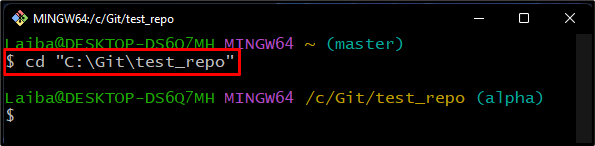
2 veiksmas: sukurkite failą
Sukurkite naują failą vykdydami „ liesti “ komanda:
$ liesti TestFile.txt
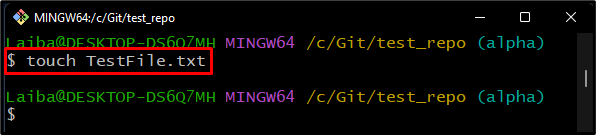
3 veiksmas: pridėkite failą prie Git indekso
Tada paleiskite „ git pridėti ” komandą kartu su failo pavadinimu ir perkelkite ją į „Git“ sustojimo sritį:
$ git pridėti TestFile.txt
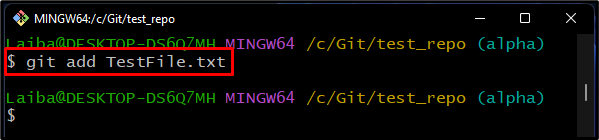
4 veiksmas: atlikite pakeitimus
Išsaugokite visus pridėtus pakeitimus ir atnaujinkite „Git“ saugyklą:
$ git commit -m „Failas pridėtas“
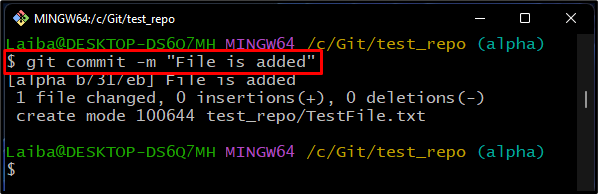
5 veiksmas: nustatykite nuotolinį URL
Tada paleiskite „ git nuotolinio valdymo pultas set-url ” komandą kartu su nuotoliniu pavadinimu ir nuotolinės saugyklos URL:
$ git nuotolinio valdymo pultas set-url kilmės https: // github.com / laibyyounas / demo.git
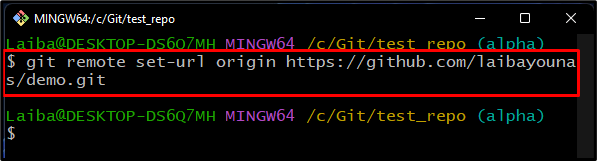
6 veiksmas: patikrinkite nuotolinių URL sąrašą
Norėdami patikrinti, ar pakeitimai pridėti, ar ne, vykdykite toliau nurodytą komandą:
$ git nuotolinio valdymo pultas -į
Galima pastebėti, kad nurodytas nuotolinis URL pridėtas sėkmingai:
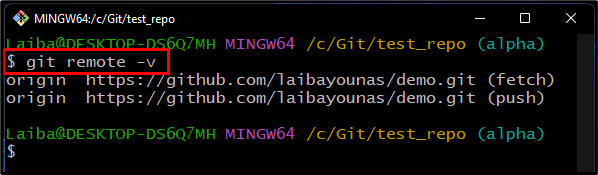
7 veiksmas: įkelkite failo turinį į nuotolinę saugyklą
Norėdami atnaujinti „Git“ įsipareigojimo pakeitimus, naudokite „ git stumti “ komanda. Ši komanda išsiųs pakeistus šaltinio kodo failus iš vietinės „Git“ saugyklos į „GitHub“ prieglobos paslaugų saugyklą, įskaitant visas šakas:
$ git stumti
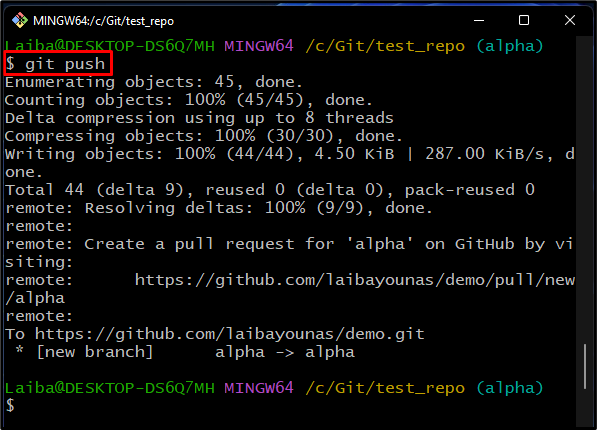
8 veiksmas: atsisiųskite turinį iš nuotolinės saugyklos
Norėdami gauti naujausius pakeitimus iš nuotolinės saugyklos, atsisiųskite jos turinį naudodami „ git atnešti “ komanda:
$ git atnešti
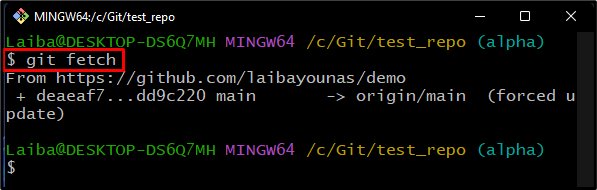
Pastaba : komanda Fetch atsisiunčia tik naujausius pakeitimus jų nesujungdama.
9 veiksmas: patikrinkite / atnaujinkite failą iš nuotolinės kilmės filialo
Norėdami atnaujinti vieno failo turinį iš nuotolinės saugyklos, naudokite nurodytą komandą kartu su nuotoline šaka ir failo pavadinimu:
$ atsiskaityti kilmės / alfa -- TestFile.txt
Dėl to nurodytas nuotolinis failas yra paruoštas modifikavimui:
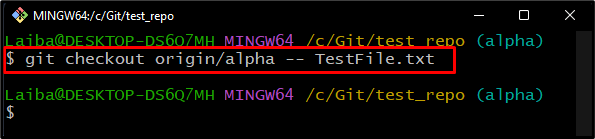
Efektyviai paaiškinome vieno failo atnaujinimo iš nuotolinės kilmės pagrindinio kompiuterio procedūrą.
Išvada
Norėdami patikrinti / atnaujinti vieną failą iš nuotolinės kilmės pagrindinio kompiuterio, pirmiausia eikite į reikiamą Git saugyklą. Tada sugeneruokite tekstinį failą, stebėkite jį „Git“ sustojimo indekse ir atnaujinkite „Git“ saugyklą. Po to nustatykite norimą nuotolinį URL ir įkelkite papildomus vietinius pakeitimus į nuotolinę saugyklą. Tada atsisiųskite failo turinį iš nuotolinės „Git“ saugyklos. Galiausiai naudokite „ $ git patikros kilmė/